棚拍是酷家乐推出的一款商品营销设计工具
通过独创酷家乐渲染技术和海量素材库
为用户提供超真实、超高清的商品展示图营销方案
为用户节省95%以上的商品内容制作成本
欢迎大家使用酷家乐棚拍并给予我们反馈
酷家乐棚拍官方落地页地址: https://www.kujiale.com/pp
接下来感受下酷家乐棚拍渲染图的质量吧





酷家乐棚拍操作手册
- 场景介绍(3D/2D场景)
- 模型介绍(公库模型、导入模型、导入酷家乐模型)
- 材质介绍
- 动效介绍
- 实时预览介绍
- 渲染介绍
操作界面介绍:
操作介绍视频:
一、场景介绍
目前线上有两大类场景,分别是3D场景和2D场景
1、3D场景——基于三维建模,有材质和光场的场景
- 我们会考虑到大家都是基于“模型对象”来进行“场景”挑选,大家可以按需进行选择
- “8个场景类型”——全部、家电、电商、家具、室内、极简、美妆、室外、节日
- 我们的3D场景会自带场景光源和材质纹理,拖入“模型对象”后,即可进行“实时预览”看场景效果,若效果满意则可立即出图

2、2D场景——基于图片,结合光场的场景
若您不需要3D这种比较复杂的场景素材,那就试试2D场景吧
2D场景=地面网格+背景图+环境光
2.1地面网格
- 在2D场景中,由于不像3D场景有真实地面的概念
- 因此我们在2D场景中增加“地面网格”,帮助大家能够建立一个虚拟的地面效果,让“模型对象”看起来真实的落在了2D场景的“地台”上
- 鼠标“左键”控制“网格的透视”
- 鼠标“右键”控制“网格的平移”
- 鼠标“中建”控制“网格的缩放大小”

2.2背景图
- 纯色模式(如白底图)
- 也可以修改背景图的亮度、对比度、饱和度、色调等
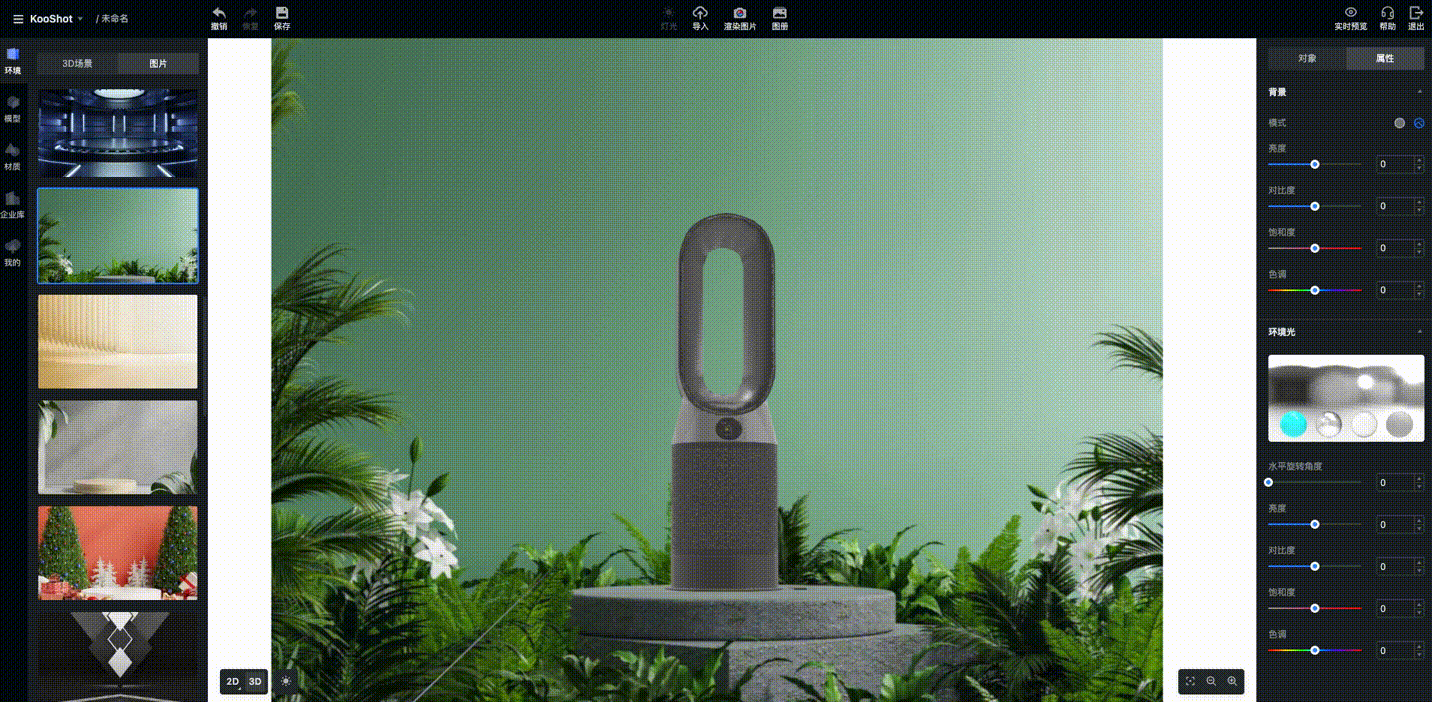
2.3环境光
- 这里的环境光是打在“模型对象”上的光影效果,并不会对“2D场景”产生影响

二、模型介绍
1、公库模型
- 酷家乐棚拍官方提供的模型
- 由于酷家乐棚拍希望给用户带来更快更好更强的渲染体验,因此我们对模型做了精细化处理
- 使得模型在更高分辨率下的渲染结果依然能保证细节、纹理、肌理等效果卓越
- 预置多个分类标签——全部、3C数码、家电、家具等,不论主体物还是配饰,都满足大家

2、导入模型
- 支持导入“max、rar、zip、fbx、skp、glb”格式的文件
- 文件大小不超过200MB
3、导入酷家乐模型
- 大家上传在酷家乐的模型,想挪到棚拍里来使用
- 试试"导入酷家乐模型"(这里指的是酷家乐个人模型、酷家乐企业模型、酷大师模型)

三、材质介绍
可对模型进行材质替换,仅需拖入喜欢的材质到需要替换的模型位置即可,方便快捷
目前我们有数10种材质大类,每个大类下又有各种细分材质类型,大家有空赶紧去试试吧
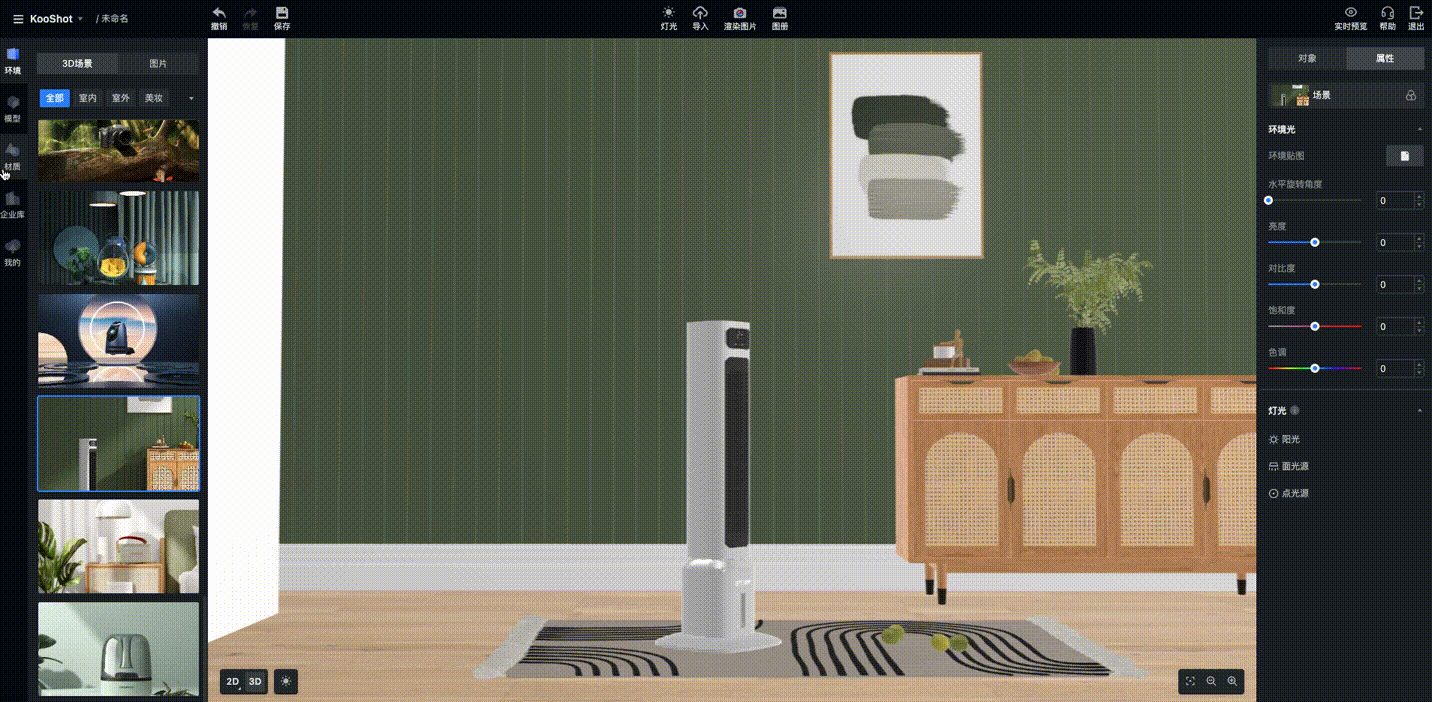
四、动效介绍
酷家乐棚拍提供多种场景动画效果模板,选择不同的动效进行视频渲染,多角度展示产品细节,为短视频营销提供更多的视频方案。
动效暂不支持实时预览。

五、实时预览介绍
想大致看下场景与模型的渲染效果,又不像等渲染出图,那就试试“实时预览”吧
5s内出“预览结果”,能快速帮助你感知光影、材质、场景与模型间的关系,帮助我们更好的调整获取最好的结果

六、渲染介绍
棚拍作为酷家乐庞大家族中的一员,渲染图是我们永远的核心亮点
在工具界面右侧选择【相机】调整相机参数、视角和滤镜等
点击【渲染】选择好视角、构图、图像尺寸后即可一键进行渲染图片、视频。



